- লেখক Jason Gerald [email protected].
- Public 2023-12-16 10:57.
- সর্বশেষ পরিবর্তিত 2025-01-23 12:07.
অ্যাপল আইপড ন্যানো ব্যাটারি 8-12 ঘন্টা ব্যবহারের পরে রিচার্জ করতে হবে। ব্যাটারি চার্জ করার জন্য আপনি একটি অ্যাডাপ্টারের মাধ্যমে ডিভাইসটিকে কম্পিউটার বা বৈদ্যুতিক আউটলেটের সাথে সংযুক্ত করতে পারেন।
ধাপ
2 এর পদ্ধতি 1: কম্পিউটার দিয়ে রিচার্জ করা

পদক্ষেপ 1. ব্যাটারি চার্জ করার জন্য USB তারের সন্ধান করুন।
এই তারের আইপড ন্যানো জন্য ক্রয় প্যাকেজ অংশ। আপনি যদি আপনার ক্যাবল হারিয়ে ফেলেন, তাহলে আপনি Apple.com এ একটি কেবল কিনতে পারেন, অথবা বেশিরভাগ ইলেকট্রনিক্স/অফিসের দোকানে একটি জেনেরিক কেবল কিনতে পারেন।
প্রথম থেকে তৃতীয় প্রজন্মের আইপড ন্যানোতে একটি ফায়ারওয়াইয়ার ক্যাবল অন্তর্ভুক্ত থাকতে পারে যা আইপড ব্যাটারি চার্জ করতেও ব্যবহার করা যেতে পারে। আপনার কম্পিউটারে একটি FireWire পোর্ট থাকতে হবে যাতে 4 টির বেশি পিন থাকে।

ধাপ 2. কম্পিউটার চালু করুন।
কম্পিউটারে অবশ্যই একটি খালি ইউএসবি পোর্ট থাকতে হবে।

পদক্ষেপ 3. আপনার আইপড ন্যানোর নীচে অবস্থিত 30-পিন পোর্ট ব্যবহার করে ব্যাটারি রিচার্জ করতে আইপড ন্যানোকে অ্যাপল ইউএসবি তারের সাথে সংযুক্ত করুন।

ধাপ 4. আপনার কম্পিউটারে একটি USB পোর্টের সাথে USB তারের অন্য প্রান্ত সংযুক্ত করুন।
নিশ্চিত করুন যে ইউএসবি পোর্টটি সরাসরি কম্পিউটারের সাথে সংযুক্ত - কীবোর্ডের ইউএসবি পোর্ট আইপড ব্যাটারি চার্জ করতে পারে না।
আপনি আইপড ব্যাটারি চার্জ করতে একটি ইউএসবি হাব ব্যবহার করতে পারেন। এই ডিভাইসটি একটি এক্সটেনশন প্লাগের মতো, আপনার ইউএসবি পোর্টে প্লাগ করে এবং আপনাকে বেশ কয়েকটি খালি ইউএসবি পোর্ট দেয় যা আপনি কেবল বা স্টোরেজ মিডিয়া সংযোগ করতে ব্যবহার করতে পারেন।

ধাপ 5. নিশ্চিত করুন যে কম্পিউটার 1-4 ঘন্টার জন্য চালু আছে।
আইপড ন্যানো ব্যাটারি পুরোপুরি চার্জ করতে 4 ঘন্টা সময় লাগে, এবং 80 শতাংশে আইপড ন্যানো চার্জ করতে 1 ঘন্টা 20 মিনিট সময় লাগে।
কম্পিউটার বন্ধ থাকলে বা "স্ট্যান্ডবাই" মোডে আইপড চার্জ করা বন্ধ করবে। ল্যাপটপটি খুলুন যাতে ল্যাপটপটি দীর্ঘ সময় সক্রিয় থাকে।
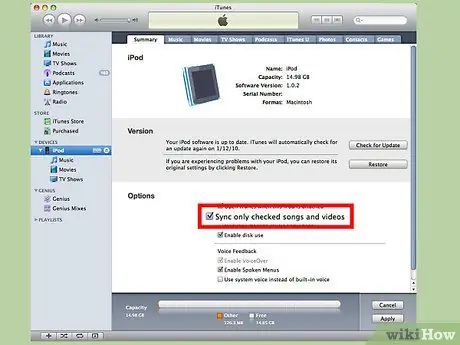
ধাপ 6. চার্জ করার সময় আইপড সিঙ্ক করুন।
আপনি যখন আপনার আইপড সংযুক্ত করবেন তখন আইটিউনস দেখা যাবে এবং আপনি সিঙ্ক বা আপডেট ডাউনলোড করতে বেছে নিতে পারেন।
- যদি আপনার আইপড ন্যানো স্বয়ংক্রিয়ভাবে সিঙ্ক বা আপডেট করা হয় যখনই এটি একটি কম্পিউটারের সাথে সংযুক্ত থাকে, সিঙ্ক/আপডেট অবিলম্বে সঞ্চালিত হবে।
- যদি আপনার আইপডটি স্বয়ংক্রিয়ভাবে সিঙ্ক করা হয় এবং আপনি এটি করতে না চান, তাহলে আপনি পাওয়ার অ্যাডাপ্টার চার্জিং পদ্ধতি ব্যবহার করতে চাইতে পারেন।

ধাপ 7. আপনার আইপড স্ক্রিনে ব্যাটারি আইকনটি "চার্জড" না হওয়া পর্যন্ত অপেক্ষা করুন।
ব্যাটারি চার্জ করার সময়, এই স্ক্রিন বলতে পারে "চার্জ হচ্ছে, দয়া করে অপেক্ষা করুন।" চার্জিং শেষ হয়ে গেলে ডিভাইসটিকে নিরাপদে আনপ্লাগ করতে আইটিউনসের বাম দিকে "ইজেক্ট" বোতাম টিপুন।
2 এর পদ্ধতি 2: পাওয়ার অ্যাডাপ্টার দিয়ে রিচার্জ করা

ধাপ 1. একটি অ্যাপল পাওয়ার অ্যাডাপ্টার কিনুন।
এই অ্যাডাপ্টারটি একটি ইউএসবি পোর্ট সরবরাহ করে এবং এটি একটি 2 ফুটের প্লাগের মধ্যে প্লাগ করা যেতে পারে, এটি আপনার অ্যাপল ইউএসবি কেবলের সাথেও সামঞ্জস্যপূর্ণ।
আপনি প্রযুক্তি স্টোরগুলিতে অনলাইন বা অফলাইনে জেনেরিক ইউএসবি পাওয়ার অ্যাডাপ্টার খুঁজে পেতে পারেন।

ধাপ 2. বাড়িতে একটি পাওয়ার আউটলেটে ইউএসবি অ্যাডাপ্টার সংযুক্ত করুন।
আপনি এটি একটি এক্সটেনশন প্লাগ এও প্লাগ করতে পারেন।

ধাপ 3. 30-পিন তারের অন্য প্রান্তটি আপনার আইপড ন্যানোতে সংযুক্ত করুন।

ধাপ 4. আপনার আইপড ন্যানো স্ক্রিন দেখুন।
স্ক্রিন বলবে "চার্জিং, দয়া করে অপেক্ষা করুন।" যদি আপনার আইপড চার্জ না করে, আপনি হয়তো অ্যাডাপ্টারটিকে ভুলভাবে সংযুক্ত করেছেন।
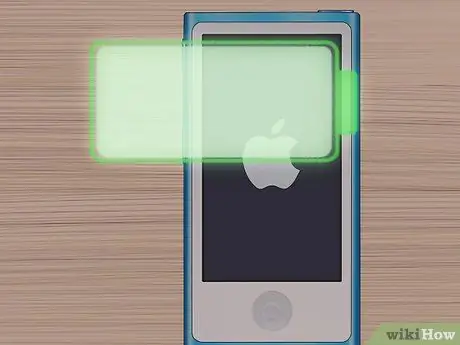
পদক্ষেপ 5. 1-4 ঘন্টার জন্য ব্যাটারি চার্জ করুন।
অ্যাপল বলেছে যে ব্যাটারিকে সুস্থ রাখার জন্য আপনাকে ব্যাটারি ডিসচার্জ করতে হবে না এবং পুরোপুরি চার্জ করতে হবে না। লিথিয়াম ব্যাটারি, নিকেল-ক্যাডমিয়াম ব্যাটারির বিপরীতে, এই প্রক্রিয়াটির প্রয়োজন হয় না।
পরামর্শ
- আপনি যদি সর্বশেষ আইপড ন্যানো (৫ ম প্রজন্ম) এবং একটি নতুন অ্যাপল কম্পিউটার ব্যবহার করেন, তাহলে আপনি একটি বাজ থেকে -০-পিন চার্জিং কেবল কিনতে পারেন। অ্যাপল বলেছে যে লাইটনিং এর মাধ্যমে রিচার্জ করা ইউএসবি এর মাধ্যমে রিচার্জ করার চেয়ে দ্রুত।
- আপনার আইপড ব্যাটারি 0-35 ডিগ্রি সেলসিয়াসে, বিশেষ করে ঘরের তাপমাত্রায় সর্বোত্তমভাবে কাজ করে।
- আপনি যদি নিয়মিত আপনার আইপড ব্যবহার না করেন, তাহলে আপনাকে মাসে অন্তত একবার এটি চার্জ করতে হবে। আইপড ব্যাটারির শক্তি ব্যবহার না করেও ব্যবহার করে।
তুমি কি চাও
- ইউএসবি থেকে আইপড চার্জিং ক্যাবল
- ফায়ারওয়্যার (alচ্ছিক)
- আইপড পাওয়ার অ্যাডাপ্টার
- 30-পিন চার্জিং ক্যাবল থেকে বাজ






